
Inhoudsopgave:
- Stap 1: Een paar opmerkingen voordat we beginnen
- Stap 2: Hoe het werkt
- Stap 3: Tools, materialen en bestanden
- Stap 4: Stel de Bantam Tools Freesmachine-software in
- Stap 5: Knip het horloge uit
- Stap 6: Soldeer op de elektronica
- Stap 7: de riem toevoegen
- Stap 8: Programmeer de ATtiny
- Stap 9: Andere variaties
- Stap 10: Gebruik het
- Auteur John Day [email protected].
- Public 2024-01-30 11:16.
- Laatst gewijzigd 2025-01-23 15:01.

De Nerd Watch geeft de tijd binair weer wanneer de knop wordt ingedrukt en is gemaakt door Sam DeRose tijdens een zomerstage op ons hoofdkantoor. Het horloge toont het uur en de minuten door twee LED's achter elkaar te laten knipperen om twee 4-bits binaire getallen (in big-endian-formaat) weer te geven. Hier is een goede beschrijving van het lezen van binaire getallen.
Deze tutorial (geschreven door Sam DeRose) laat je zien hoe je een Nerd Watch helemaal opnieuw kunt bouwen met een paar elektronische componenten en een Bantam Tools Desktop PCB-freesmachine. Het veronderstelt wel dat je eerdere ervaring hebt met het werken met elektronische componenten voor opbouwmontage en dat je geen onbekende bent in een multimeter en solderen. Het is ook handig om wat informatie op te halen over hoe Arduino werkt.
Stap 1: Een paar opmerkingen voordat we beginnen
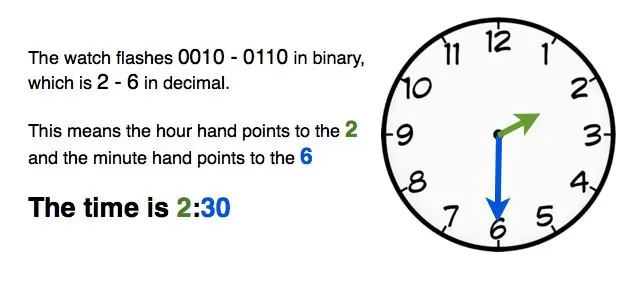
Hoe de tijd te bepalen: het eerste cijfer staat voor het uur en het tweede cijfer staat voor het cijfer waar de minutenwijzer naar zou wijzen als het een analoge klok was. Als het horloge bijvoorbeeld 0010 - 0110 knippert, komt dit overeen met 2 - 6, wat betekent dat het uur 2 is en de minutenwijzer naar de 6 wijst, waardoor het 2:30 is. (Bekijk de afbeelding hierboven voor een grafische beschrijving!) Er is geen indicatie van a.m. of p.m., maar hopelijk is het duidelijk of het 2:30 in de ochtend is of niet.
Het horloge is gebaseerd op een project dat Tony DeRose maakte voor Maker Faire. Het gebruikt dezelfde code en hetzelfde schema, maar nu is het bord meer op een horloge ontworpen en worden slankere SMD-componenten (Surface-Mount) gebruikt om het minder profiel te geven.
Opmerking: Sam heeft veel herhalingen van dit horloge gemaakt - je ziet de versienummers op de foto's. Hierdoor springen de voortgangsfoto's in dit bericht vrij vaak tussen verschillende versies. Het algemene proces voor elke versie is echter precies hetzelfde, dus maak je geen zorgen als je horloge er niet precies zo uitziet als op de afbeelding.
Nog een opmerking: het grootste deel van deze handleiding behandelt hoe versie 2.5 moet worden gebouwd, de meest recente versie die een gewone ATtiny-chip gebruikt. Stap 9 toont echter een variant, versie 3.1, die een ATtiny voor opbouwmontage en een mini-USB-poort gebruikt om het te programmeren. Deze versie is aanzienlijk moeilijker te bouwen en te programmeren, dus ik raad aan om met versie 2.5 te beginnen en versie 3.1 alleen te proberen als je echt ambitieus bent (of ervaring hebt met het solderen van SMD-componenten).
Stap 2: Hoe het werkt
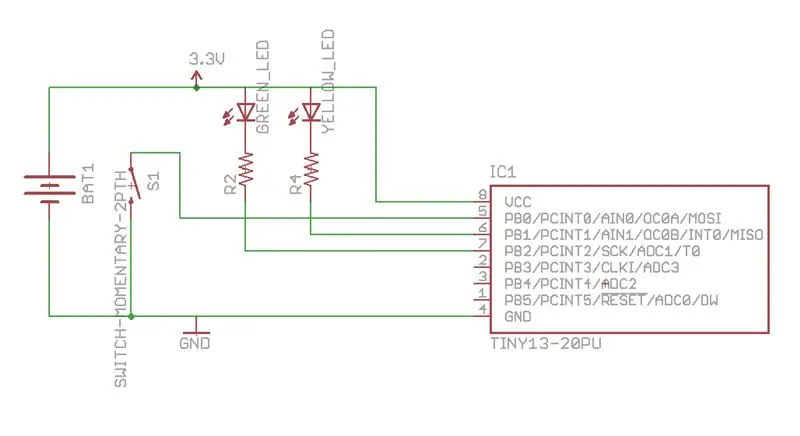
De ATtiny-chip (de zwarte 8-pins IC-chip) is het hart van het horloge. Deze chip is in feite een kleine versie van dezelfde chip die zich in een Arduino bevindt en kan dus worden geprogrammeerd om verschillende functies uit te voeren. In dit geval heeft de chip een programma dat wacht op een druk op de knop, en wanneer hij er een detecteert, aardt hij verschillende van zijn pinnen zodat stroom van +3 volt door de LED's kan vloeien, waardoor ze oplichten. De ATtiny heeft een interne klok, dus de LED's zijn geprogrammeerd om te knipperen om de tijd weer te geven.
Stap 3: Tools, materialen en bestanden

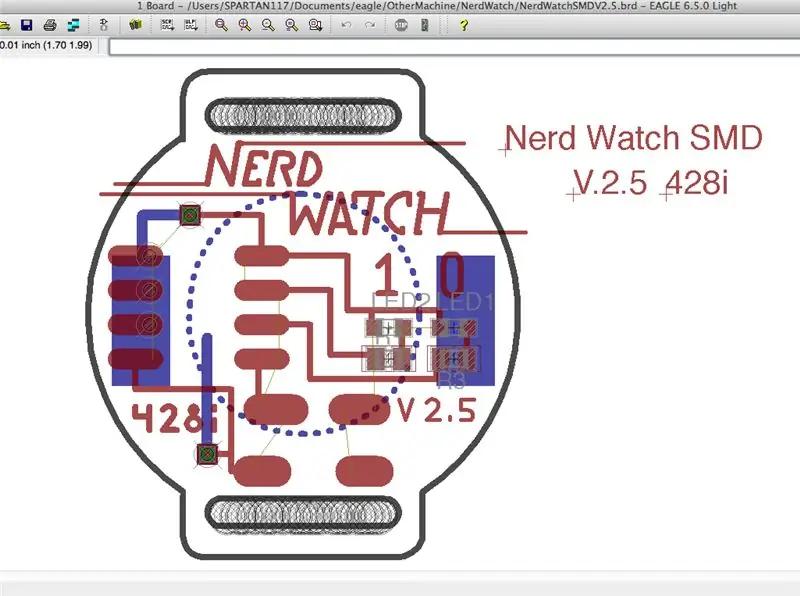
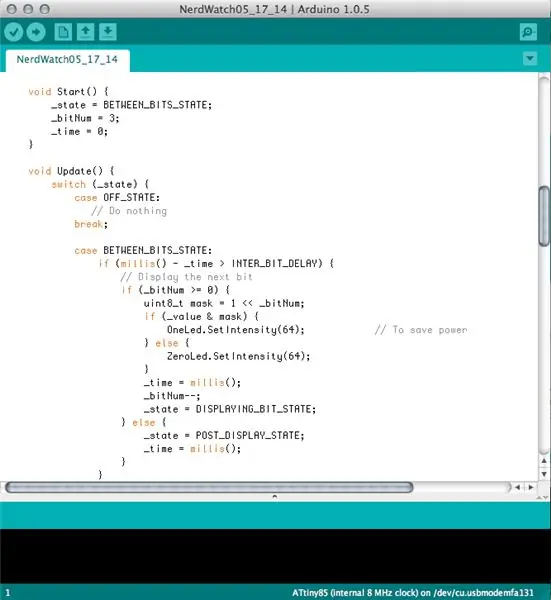
GEREEDSCHAP
- Bantam Tools Desktop PCB-freesmachine
- Computer met Bantam Tools-software geïnstalleerd
- Uitlijnbeugel en bevestigingsmateriaal meegeleverd met de freesmachine
- Soldeerbout
- Platte vingerfrezen, 1/64", 1/32" en 1/16" (optioneel maar aanbevolen, voor het verwijderen van overtollig koper)
MATERIALEN
- Printplaat blank, FR-1, dubbelzijdig
- Dubbelzijdige tape
- Soldeer
- Soldeerpasta
- Naald
- Draad, zwart
- Klittenband, 3/4", zwart of een andere vorm van horlogeband
ELEKTRONISCHE COMPONENTEN
- IC-bus, 8-polig
- Atmel ATtiny chip We gebruikten de ATtiny85.
- LED's, SMD (2)SMD = apparaat voor opbouwmontage
- Weerstanden, ~50 ohm, SMD (2) De exacte waarde is niet belangrijk.
- Momentaire knop, vierkant, SMD We hebben deze gebruikt, maar andere passen ook.
- Knoopcelbatterij, CR2032, 3-volt
- Houder voor knoopcelbatterijen
BESTANDEN
- EAGLE-bordbestand NerdWatchV2.5.brd voor het horloge
- Arduino schets NerdWatch.ino om op de ATTiny te gaan. Het.zip-bestand dat hier is opgenomen, bevat de schets, evenals de bibliotheken die u moet installeren om de schets goed te laten werken.
-
OPMERKING: Vergeet niet om de bibliotheken in Arduino te installeren voordat u de schets probeert te compileren. Hier is hoe:
- Download en installeer Arduino als je dat nog niet hebt gedaan. Je kunt het krijgen van de Arduino-site.
- Download het NerdWatch.zip-bestand en onthoud waar je het hebt opgeslagen.
- Start Arduino. Ga naar Sketch > Import Library > Add Library en navigeer naar waar je NerdWatch.zip hebt opgeslagen.
- Selecteer het hele.zip-bestand en laat Arduino de bibliotheken automatisch installeren.
- Start Arduino opnieuw om de bibliotheken te activeren. Opmerking: als je problemen hebt, zijn de Arduino-forums een spectaculaire plek om vragen te stellen, zowel voor gevorderde gebruikers als voor nieuwe programmeurs.
- Gebruik Arduino om NerdWatch.ino te openen en uw code te compileren.
EAGLE-bestand voor ATtiny Programmer TinyProgShield.brd (optioneel)
Voor versie 3.1 heb je deze bestanden nodig:
- EAGLE-bestand NerdWatchV3.1.brd
- NerdWatch.zip hetzelfde bestand als voor v2.5
- EAGLE-bestand SMDtinyProgrammer.brd voor het SMD ATtiny-programmeerbord
Stap 4: Stel de Bantam Tools Freesmachine-software in
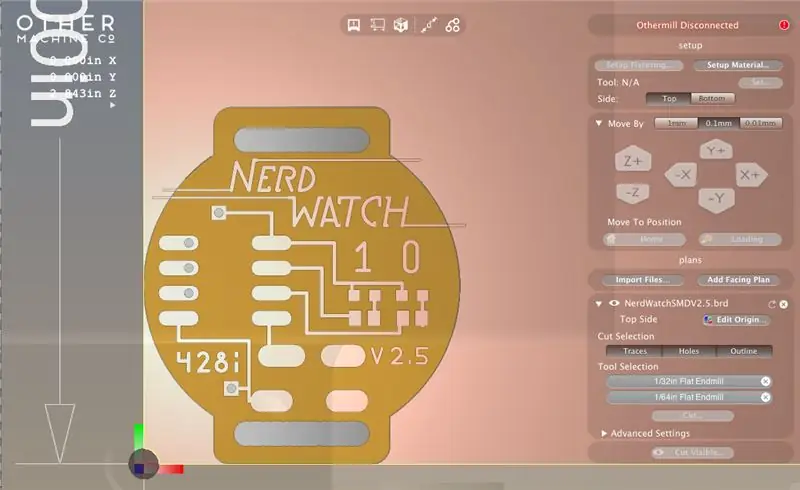
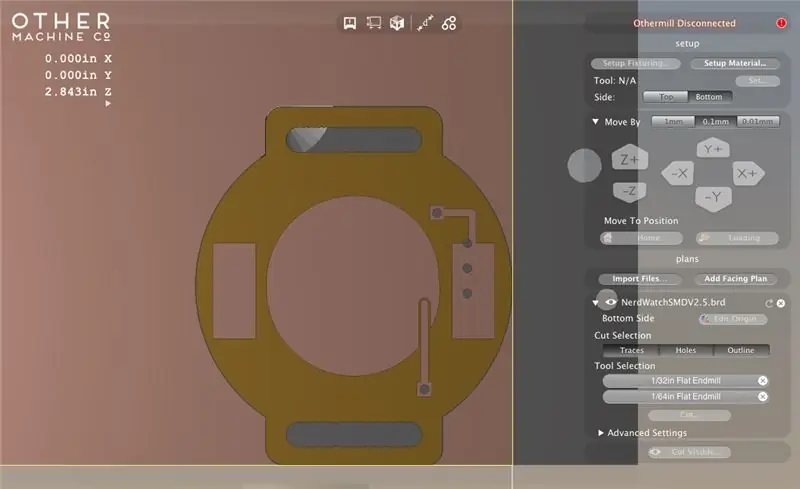
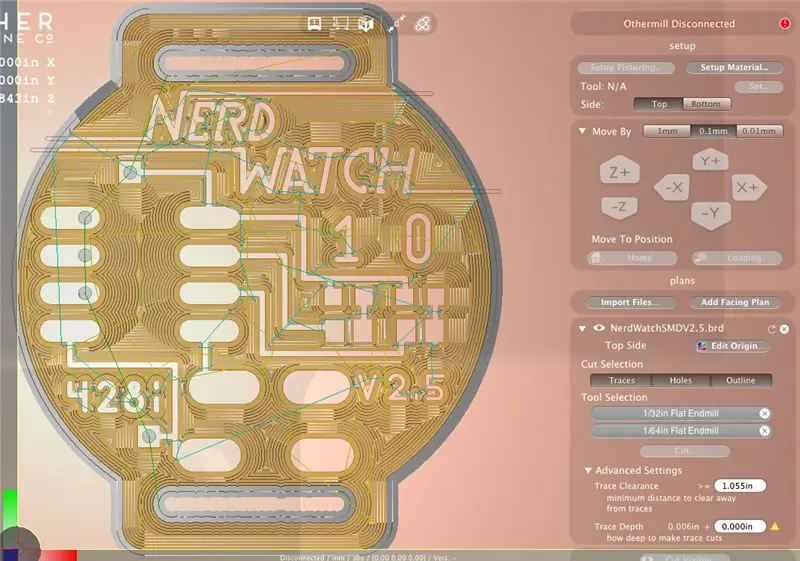
Start de Bantam Tools-software. Sluit vervolgens uw freesmachine aan op uw computer en zet hem aan.
Importeer het EAGLE-bestand in de Bantam Tools-software en voer de volgende stappen uit om de snede in te stellen:
- Gebruik de knop Opstelling instellen om u door de installatie en locatie van de uitlijningsbeugel te leiden.
- Nadat de beugel is geïnstalleerd, stelt u uw materiaal in op dubbelzijdig FR1-bord met behulp van de knop Materiaal instellen.
- Zorg er in dit dialoogvenster voor dat de oorsprong van het materiaal is uitgelijnd met de beugel.
- Gebruik een 1/32" en 1/64" platte frees voor de voorkant van het bord en een 1/32" voor de achterkant van het bord. (De achterkant is ook waar u uw optionele 1/16" vingerfrees kunt toevoegen.)
De standaardinstelling voor uw FR-1-bord werkt prima voor dit project. Als je wilt experimenteren met meer trace-clearance, kun je de BitBreaker-modus inschakelen (Voorkeuren > klik op het BitBreaker-vak) en experimenteren met de instellingen voor diepte en clearing (dit is voor de gebruiker die de weg weet in een molen).
Als je een opfriscursus nodig hebt over het gebruik van de Bantam Tools Desktop PCB-freesmachine en het instellen van de software, bekijk dan deze Aan de slag-gids.
Stap 5: Knip het horloge uit


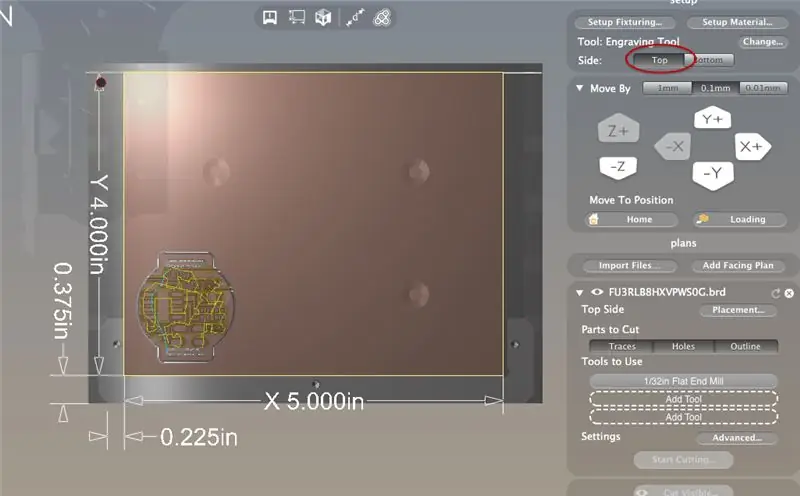
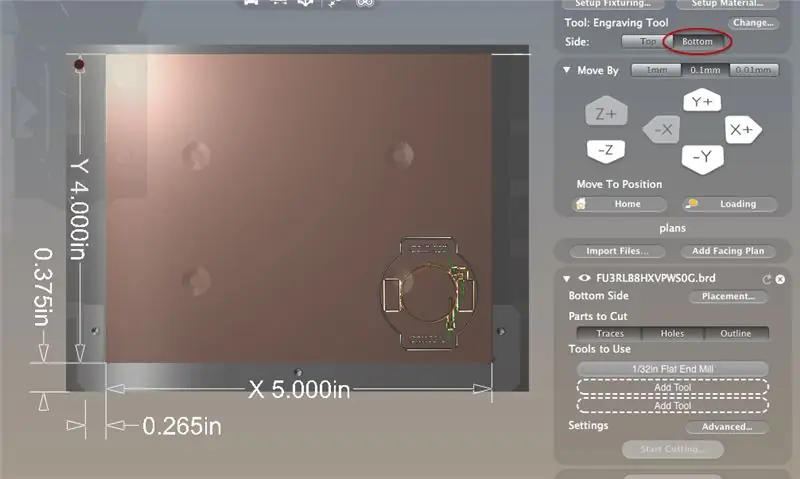
Laad je blanco PCB:
- Gebruik de Loading-knop om het bewerkingsbed naar voren te brengen.
- Bedek één kant van een dubbelzijdige FR-1 met dubbelzijdig plakband en zorg dat het bord overeenkomt met de linkerhoek van de uitlijningsbeugel.
- Druk stevig op het bord en druk vervolgens op de Home-knop.
Knip je bord:
Snijd eerst de sporen en gaten voor de bovenkant. Doe dit door op Sporen en Gaten te klikken in het plattegrondvenster
- Als dat is gebeurd, draait u het bord om in de Bantam Tools-software door op de onderste knop te klikken.
- Draai ook het eigenlijke bord in de machine zodat de ongesneden kant naar boven wijst. Zorg ervoor dat de onderkant van het bord gelijk ligt met de rechterhoek van de uitlijnmal.
- Klik op Traces and Outline in het plattegrondvenster.
De molen snijdt de resterende sporen en gaten weg, en je hebt een afgewerkt bord!
Stap 6: Soldeer op de elektronica




Nu komt het vervelende deel: de componenten op het horloge solderen. Als je nieuw bent in het solderen op het oppervlak, of solderen in het algemeen, lees dan de onderstaande beschrijving. Enkele tips vind je ook in het project Light-Up PCB Necklace.
Voor dit proces hebben we een broodroosteroven gebruikt om de kleinere SMD-componenten zoals de LED's en weerstanden opnieuw te solderen. Daarna gebruikten we een gewone soldeerbout om de grotere componenten zoals de IC-socket, knop en batterijhouder te bevestigen.
Volg deze algemene stappen om de componenten toe te voegen:
SMD-componenten
- Dep soldeerpasta op de 8 pads, die de 2 LED's en 2 weerstanden zullen monteren. Bekijk de foto's hierboven voor de plaatsingslocaties.
- Controleer of u de polariteit van de LED's kent. Om dit te doen, kunt u een multimeter gebruiken in de "continuïteit" -instelling, of u kunt naar de LED kijken en het vinkje of de groene lijn(en) vinden die de grondzijde markeren.
- Plaats met een pincet de LED's en weerstanden op de pads met de soldeerpasta. Zorg ervoor dat de polariteit correct is! Voor beide LED's bevindt de grond zich dichter bij de onderkant van het horloge.
- Gebruik een kookplaat, broodrooster of gewoon een gewone soldeerbout om de soldeerpasta te smelten en de componenten te bevestigen.
IC-aansluiting
- Buig de draden van de doorlopende IC-voet plat zodat deze eruitziet als een SMD-component in plaats van een doorlopende component.
- De pads op het horloge zullen lang genoeg zijn om plaats te bieden aan de verbogen kabels van de socket. Plaats de socket en zorg ervoor dat u begrijpt hoe deze op het horloge wordt gemonteerd.
- Verwijder de socket en dep soldeerpasta op ten minste één pad aan elke kant van de socket. Ik doe meestal een hoek en dan de andere hoek.
- Plaats de socket terug op de pads met de uitlijnmarkering naar boven gericht. Dit is niet vereist, maar het zal je helpen herinneren welke kant de ATtiny op gaat.
- Druk op de socket zodat deze helemaal naar beneden op het bord zit en gebruik een soldeerbout om de draden met de soldeerpasta op het bord te plakken.
- Voltooi het solderen van de rest van de draden aan de pads met een soldeerbout en een spoel met gewoon soldeer.
Knop
- Afhankelijk van de knop die u krijgt, moet u mogelijk de draden naar beneden buigen zodat ze beter contact maken met de pads.
- Plaats de knop op het bord en zorg ervoor dat de 2 draden die normaal open zijn, zich op de pads linksonder en linksboven bevinden. (Wanneer de knop wordt ingedrukt, worden de 2 linker pads verbonden.)
- Gebruik dezelfde hechttechniek als uitgelegd in het gedeelte over de IC-socket hierboven om de knop vast te solderen.
Vias
- Voor de via's kunt u een geknipte kabel van een LED of weerstand gebruiken, of u kunt een lengte van 22-gauge solid-core aansluitdraad strippen.
- Steek de draad door het gat en soldeer met een soldeerbout draad aan de pads aan beide zijden van het bord.
- Knip de overtollige draad af met een draadschaar.
Batterijhouder
- Gebruik tape om de CR2032-batterijhouder voor opbouwmontage op zijn plaats te houden terwijl u deze soldeert. (Het wordt erg heet, dus je wilt het niet met je vingers vasthouden!)
- Bevestig de houder aan de achterkant van het bord door de voetjes aan beide zijden aan de vierkante pads te solderen.
Stap 7: de riem toevoegen




Dit deel is echt aan jou. De eenvoudigste manier om een riem toe te voegen, is door goedkope klittenbandstrips aan te naaien die je kunt vinden in elke handwerk- / stoffenwinkel zoals Michael's of Jo-Ann Fabrics. Uiteindelijk zouden we de band van mooier materiaal willen maken, zoals leer, en een gesp toevoegen om hem vast te maken, maar dit werkt in de tussentijd.
Laat het ons weten als je een leuke manier hebt om het horloge aan je pols te bevestigen!
Stap 8: Programmeer de ATtiny

Nu is het horloge fysiek compleet, maar de ATtiny-chip weet nog niet hoe hij de LED's moet aansturen. Daarom moeten we het programmeren.
Er zijn verschillende opties als het gaat om het programmeren van een ATtiny. Je kunt een snel breadboard-circuit maken, een speciaal ATtiny-programmeerbord gebruiken, of je kunt een handig Arduino-schild maken, zoals wij deden, zodat je deze chips vanaf nu gemakkelijk kunt programmeren.
Als je een ervaren Arduino-schildmaker bent en je wilt deze methode kiezen, dan is het bordbestand voor de programmeur (TinyProgShield.brd) beschikbaar in deze stap. Knip het gewoon uit, soldeer de componenten en koppel het aan je Arduino.
Het.ino-bestand hier en in de intro-stap is het bestand waarmee u uw ATtiny85 gaat programmeren. Verander de tijd in de code in de huidige tijd. Zorg ervoor dat u het bestand binnen een minuut of twee uploadt naar uw ATtiny, zodat het horloge wordt gesynchroniseerd met de juiste tijd.
Stap 9: Andere variaties
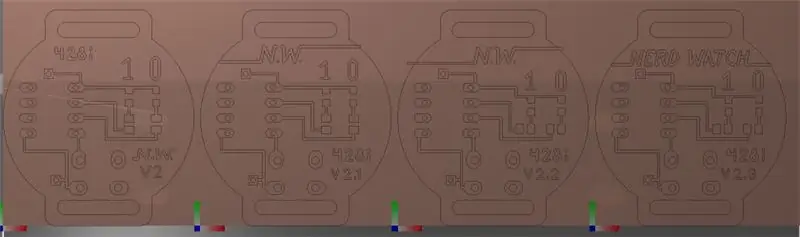
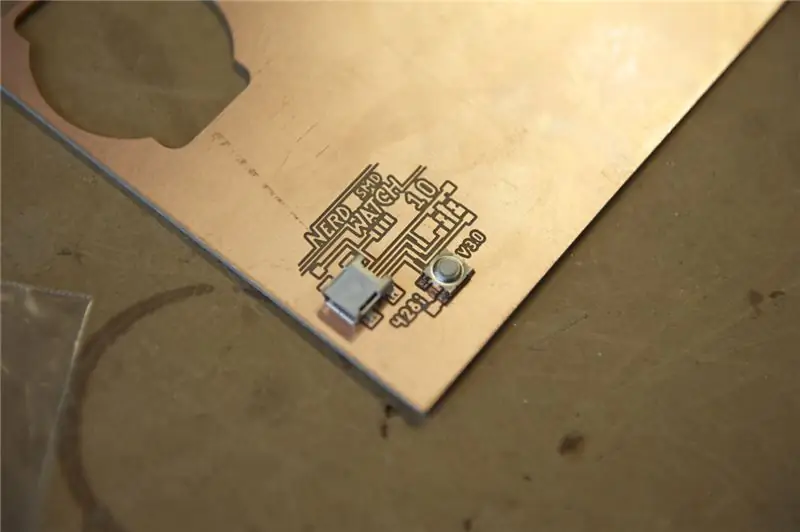

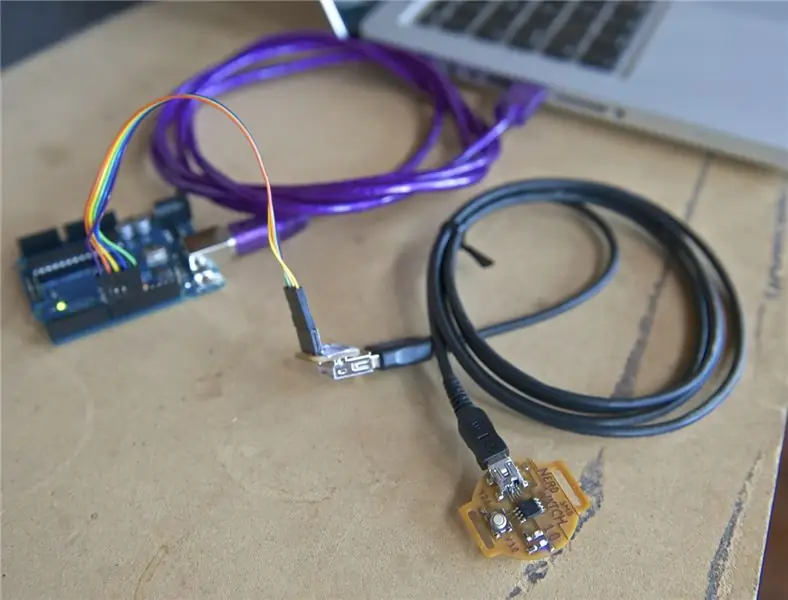
Zoals vermeld in de eerste stap, maakte Sam een volledig SMD-versie van het horloge, compleet met een ATtiny voor opbouwmontage. Omdat je de ATtiny er niet uit kunt halen om hem te programmeren, moest hij een mini-USB-poort toevoegen die op de nodige pinnen kan worden aangesloten, zodat de ATtiny extern kan worden geprogrammeerd.
Vervolgens maakte hij een schild voor het andere uiteinde van de USB-kabel, zodat je het horloge alleen maar aan het schild hoeft te haken en de ATtiny vervolgens te programmeren alsof het op het schild zit.
Stap 10: Gebruik het


Zet je Nerd Watch op en test hem uit door op de knop te drukken.
Kun je de tijd lezen? Als je de tijd kunt zien door de reeks maar één keer te bekijken, gefeliciteerd, dan ben je een nerd! Als het je twee of drie keer kost om de tijd te krijgen, nou, je bent nog steeds een nerd omdat je dit supernerdy horloge draagt.
Heeft u vragen of opmerkingen? Stuur ons een e-mail op [email protected].
Aanbevolen:
Arduino Watch: 12 stappen (met afbeeldingen)

Arduino Watch: deze Instructables laten zien hoe je een Arduino Watch kunt maken van Arduino Watch Core
TTGO T-Watch: 9 stappen (met afbeeldingen)

TTGO T-Watch: deze instructables laten zien hoe je kunt beginnen met spelen met TTGO T-Watch
Een computer demonteren met eenvoudige stappen en afbeeldingen: 13 stappen (met afbeeldingen) Antwoorden op al uw "Hoe?"

Een computer demonteren met eenvoudige stappen en afbeeldingen: dit is een instructie over het demonteren van een pc. De meeste basiscomponenten zijn modulair en gemakkelijk te verwijderen. Wel is het belangrijk dat je er goed over georganiseerd bent. Dit zal helpen voorkomen dat u onderdelen kwijtraakt, en ook bij het maken van de hermontage e
Nixie Tube Watch: 7 stappen (met afbeeldingen)

Nixie Tube Watch: Ik heb eerder dit jaar een horloge gebouwd om te zien of ik iets kon maken dat functioneel was. Ik had 3 hoofdontwerpvereisten Houd de tijd nauwkeurig Een batterij die de hele dag meegaat Klein genoeg zijn om comfortabel te dragen Ik slaagde erin om aan de eerste 2 vereisten te voldoen, maar
Plezier hebben met Arduino (en een nerd worden in het proces): 12 stappen

Hoe plezier te hebben met Arduino (en een nerd te worden in het proces): Wil je je geek-kaart verdienen - pronto? Laten we beginnen! Deze gids zal je op weg helpen naar de duistere kant met behulp van het open source Arduino-ontwikkelings- en prototypingplatform. Het zal je kennis laten maken met microcontrollers, je op weg helpen met
